
Você sofre o código de erro 0x80004002, enquanto tenta atualizar o sistema operacional Windows ou executa a atualização do Windows, então nós o cobrimos? Conheça as informações completas sobre o erro 0x80004002 e como corrigir os erros de atualização do Windows para tornar o processo tranquilo e sem erros.
Para corrigir o código de erro 0x80004002, recomendamos a ferramenta Advanced System Repair:
Este software é a solução completa para corrigir erros do Windows, protegê-lo contra malware, limpar lixo e otimizar seu PC para desempenho máximo em 3 etapas fáceis:
- Baixe a ferramenta Advanced System Repair classificada como Excelente no TrustPilot .
- Clique em Instalar e verificar agora para instalar e verificar os problemas que causam os problemas do PC.
- Em seguida, clique em Clique aqui para corrigir todos os problemas agora para corrigir, limpar, proteger e otimizar seu PC de forma eficaz.
O erro de atualização do Windows 0x80004002 é um erro relacionado à corrupção das entradas do registro ou ao tentar instalar os programas da versão mais recente do Windows. Esses são os motivos comuns responsáveis pelo código de erro 0x80004002.
“There were some problems installing updates, but we’ll try again later. If you keep seeing this and want to search the web or contact support for information, this may help: (0x80004002)”
Apesar disso, também é reconhecido que existem alguns outros culpados também responsáveis pelo erro de atualização do Windows 80004002 no Windows 7, 8 e 10, como instalação abrupta do sistema operacional Windows, danos aos arquivos do sistema, desinstalação incompleta dos programas do Windows, vírus/malware infecção.
Portanto, para corrigir o código de erro do Windows Update 0x80004002, compilamos as soluções adequadas para corrigir o código de erro 0x80004002 no Windows 10, 8 e 7.
Maneira fácil de corrigir o erro de atualização do Windows 0x80004002
Bem, para corrigir o código de erro 0x80004002 no Windows 10, 8, 7, você pode tentar a solução fácil se for tecnicamente avançado, execute a ferramenta de reparo profissional recomendada para PC, esta é uma ferramenta de reparo avançada, capaz de corrigir vários erros do Windows e problemas apenas verificando uma vez, além de ajudá-lo a otimizar o desempenho do Windows.
Soluções alternativas para corrigir o erro de atualização do Windows 0x80004002
#Correção 1 - Execute o Solucionador de problemas do Windows Update
É recomendável verificar seu sistema com o solucionador de problemas de atualização do Windows embutido , para corrigir vários erros de atualização do Windows.
Aqui, siga os passos para executá-lo:
- Clique em Iniciar > Configurações > pressione Enter
- Agora vá para Atualização e segurança >

- E localize o Windows Update, > clique em Executar a solução de problemas.
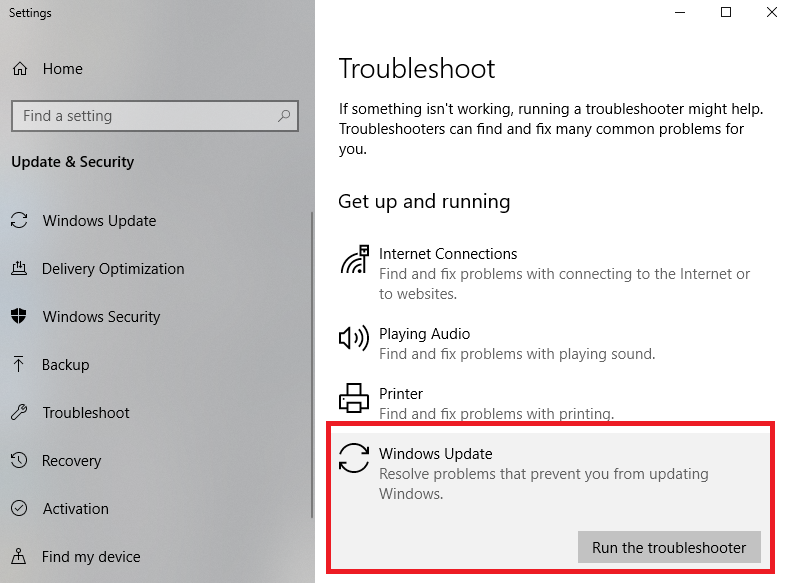
- Em seguida, siga as instruções na tela.
- Por último, reinicie o sistema.
Agora verifique se o código de erro de atualização do Windows 0x80004002 foi corrigido ou não.
#Correção 2 – Analise seu sistema em busca de malware
Como dito acima, devido à infecção por vírus, o código de erro 0x80004002 ou erro de atualização do Windows 80004002 aparece durante a atualização do sistema operacional Windows.
Bem, a atualização do Windows oferece atualizações que removem o efeito do malware, muitos vírus e malwares visam as atualizações do Windows para impedir que ele seja instalado ou funcione corretamente.
Portanto, verifique seu sistema com um programa de segurança que você possui ou use o Windows Defender. Além disso, certifique-se de que o programa de segurança esteja atualizado para manter seu PC/laptop seguro.

#Fix 3 - Reparar arquivos de sistema corrompidos
O arquivo de sistema corrompido também causa o código de erro de atualização do Windows, como 0x80004002. Você pode corrigir o arquivo de sistema corrompido e repará-lo usando as etapas fornecidas:
- Pressione a tecla Windows + R > digite cmd para abrir o prompt de comando como administrador

- E em um prompt de comando> digite o comando sfc/scannow > pressione Enter
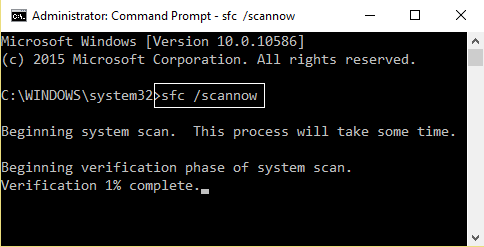
- Agora deixe todo o processo de digitalização terminar
Depois de concluir o processo de verificação, verifique se o erro de atualização do Windows 0x80004002 foi corrigido ou não, caso contrário, vá para a próxima solução.
# Correção 4 - Solucionar problemas de rede
Se você ainda estiver encontrando o código de erro 0x80004002, pode acontecer que você esteja tendo problemas de rede, portanto, siga as etapas abaixo para corrigir os problemas de rede.
Para Windows 7:
- Abra o menu Iniciar > Painel de Controle > Prosseguir para Rede e Internet
- Agora entre no Centro de Rede e Compartilhamento > escolha Corrigir um Problema de Rede
- E o guia de solução de problemas de rede aparece, isso ajuda você a passar pelo processo de correção.
Para Windows 8/8.1:
- Abra o menu Iniciar > Painel de controle
- E continue para Rede e Internet > vá para Exibir status e tarefas da rede
- Escolha Solucionar problemas > Solucionador de problemas de rede e Internet aberto novamente
Use-o para corrigir o erro 0x80004002 no Windows 10, 8, 7.
Para Windows 10:
- Pressione a tecla Windows + S > na caixa de pesquisa> digite Solucionador de problemas de rede
- Agora escolha Identificar e reparar problemas de rede e siga as instruções.
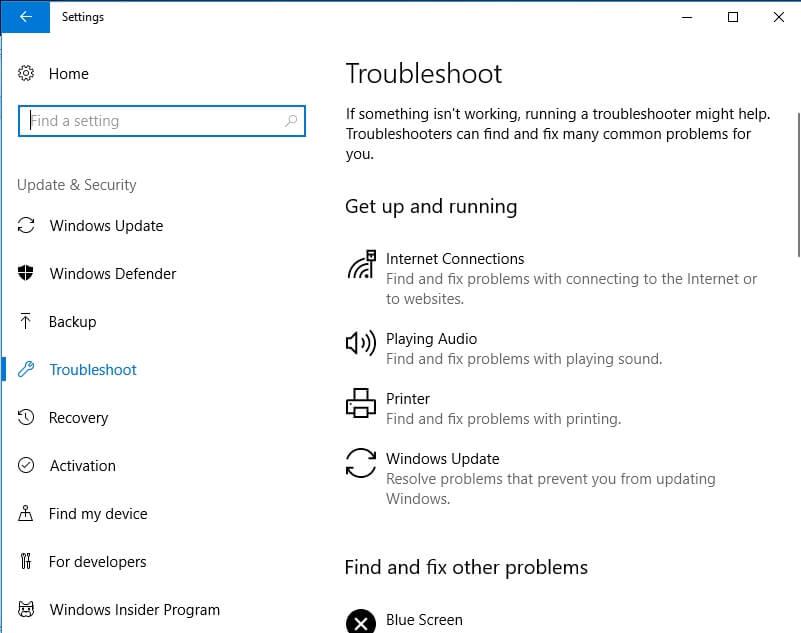
Espero que isso funcione para você corrigir o erro de atualização do Windows 10 0x80004002.
#Fix 5 - Redefinir manualmente os componentes de atualizações do Windows
Esta solução irá ajudá-lo a reiniciar o BITS (serviço de transferência inteligente em segundo plano) e o serviço de atualização do Windows, que o ajudará a corrigir o código de erro 0x80004002 durante a atualização do Windows.
Siga os passos indicados com atenção:
- Pressione a tecla Windows + R > digite cmd e execute os comandos abaixo> pressione Enter após cada comando

net stop wuauserv
net stop cryptSvc
net stop bits
net stop msiserver
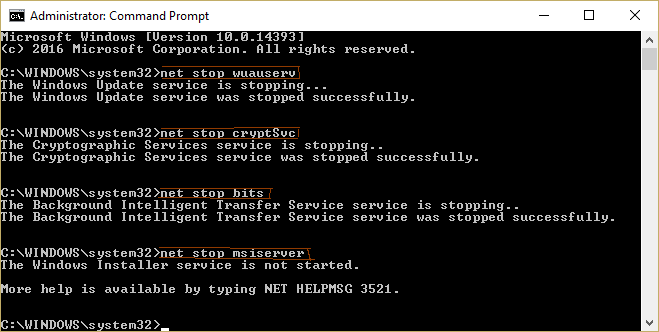
ren C:\Windows\SoftwareDistribution SoftwareDistribution.old
ren C:\Windows\System32\catroot2 Catroot2.old

net start wuauserv
net start cryptSvc
net start bits
net start msiserver
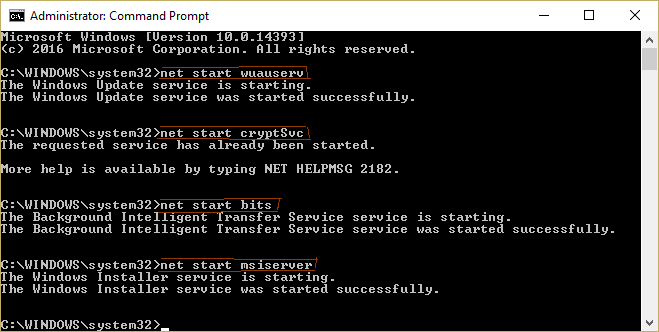
- Por fim, feche o prompt de comando.
Tenha cuidado ao digitar os comandos no prompt de comando e após concluir tudo tente atualizar o Windows e verifique se o erro de atualização do Windows 0x80004002 aparece ou não.
#Correção 6 - Reparar Registro Corrompido
Bem, como já discutimos acima, o erro 0x80004002 aparece devido à corrupção ou dano do registro do Windows. Portanto, você precisa reparar os arquivos corrompidos do Registro, mas isso é muito arriscado, pois um pequeno erro ao modificar o registro pode danificar todo o sistema.

Portanto, neste caso, sugerimos que você use a ferramenta de reparo do registro recomendada pelo profissional , para corrigir facilmente a corrupção do registro.
#Fix 7 - Registre os arquivos do sistema
Para baixar e instalar as atualizações do Windows, são necessários arquivos importantes do sistema Windows (no formato .dll). E se os arquivos do sistema não estiverem registrados, o código de erro de atualização do Windows 0x80004002 pode surgir.
Siga as etapas para registrar arquivos de sistema ausentes:
- Pressione a tecla Windows + R
- Em Executar janelas> digite o comando fornecido um por um> clique em OK:
regsvr32 Qmgr.dll /s
regsvr32 Qmgrprxy.dll /s
- Agora reinicie seu sistema> execute a atualização do Windows .
# Correção 8 – Baixe o Windows Update manualmente
Em vez de depender da atualização do Windows, tente instalar a atualização do Windows manualmente. Você pode obter a atualização necessária no catálogo de atualizações da Microsoft.
Siga as etapas para atualizar o Windows 10 manualmente:

- Digite o código de atualização que aparece na mensagem de erro na caixa de pesquisa do site.
- Agora, pressione o botão Pesquisar > escolha download .
- Ao baixar a atualização do Windows> execute o arquivo de instalação > siga os prompts de instalação.
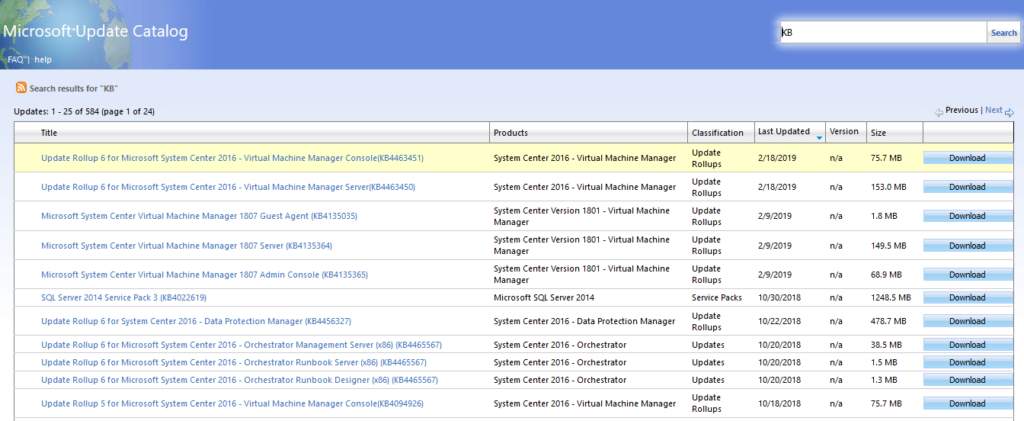
- E depois de concluir o processo de atualização> reinicie o PC/laptop Windows.
Espero que as soluções fornecidas funcionem para você corrigir o erro de atualização do Windows 0x80004002 no Windows 7, 8, 10, mas se não, siga a última solução para se livrar do erro de atualização.
#Correção 9 - Execute a inicialização limpa
Se nenhuma das soluções acima funcionar para você, a única opção que resta é executar uma inicialização limpa
Siga as etapas para executar uma inicialização limpa:
- Pressione a tecla Windows + R
- Digite msconfig e clique em enter

- Clique na guia Serviço > selecione Ocultar todos os serviços da Microsoft > Desabilitar tudo
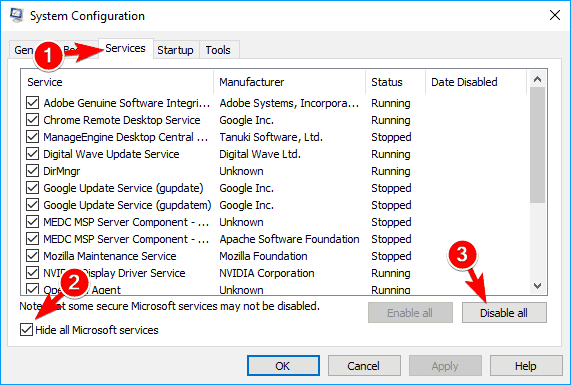
- Em seguida, clique na guia Inicialização > Gerenciador de tarefas.
- E selecione todos os itens de inicialização > Desativar > e feche o Gerenciador de Tarefas
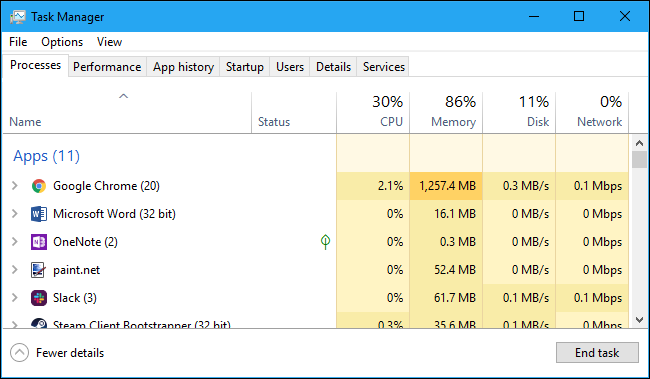
- Reinicie seu PC/laptop Windows
Agora é sua vez
Então, isso é tudo sobre o código de erro 0x80004002 que aparece durante a atualização do Windows 7, 8 e 10.
Siga as etapas fornecidas para resolver o erro de atualização do Windows 0x80004002 facilmente. Além disso, certifique-se de seguir as soluções cuidadosamente para evitar mais corrupção.
Além disso, se você não for experiente em tecnologia ou não puder seguir as correções manuais, execute a Ferramenta de reparo de erros do PC , para corrigir vários erros e problemas do Windows automaticamente.



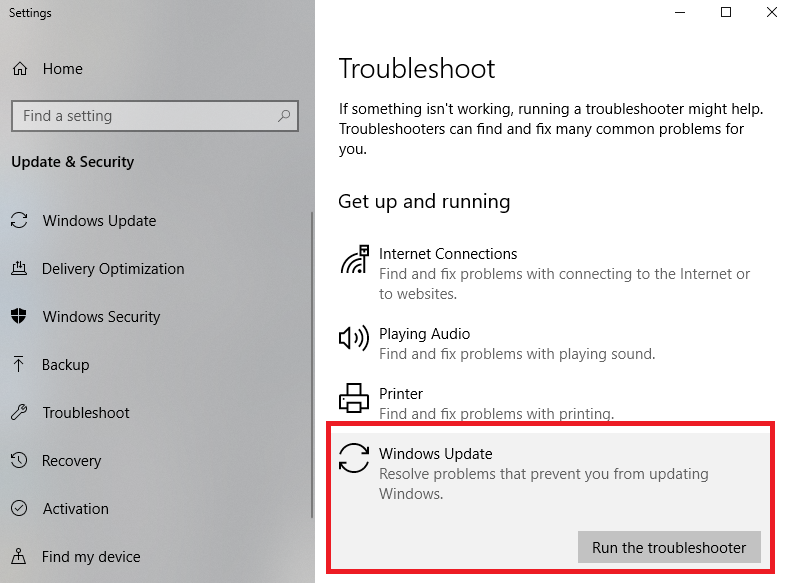


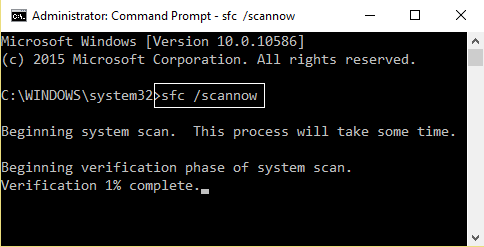
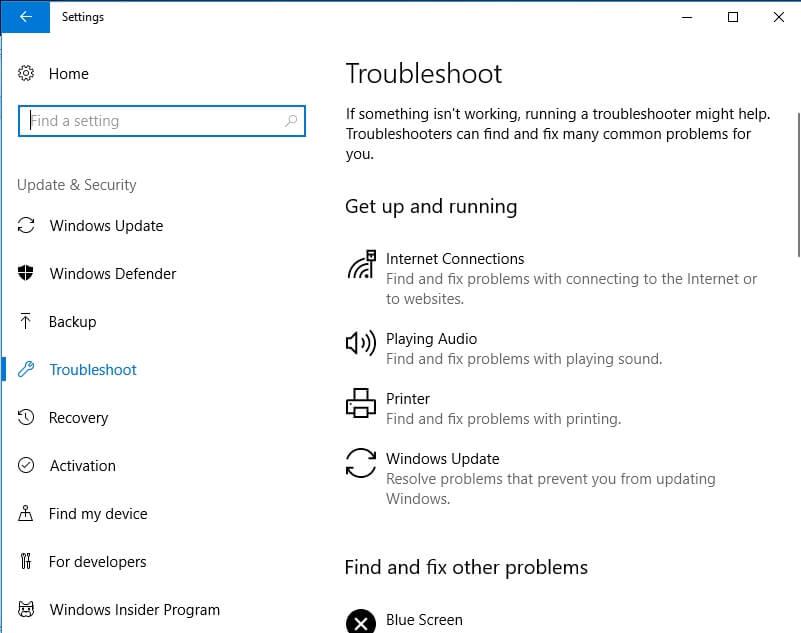

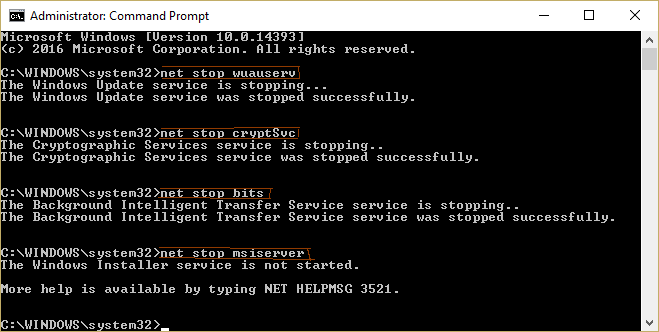

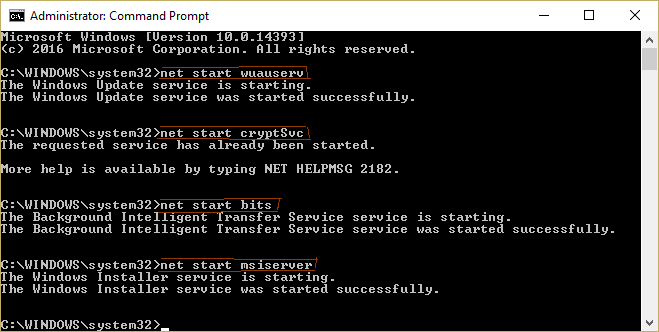


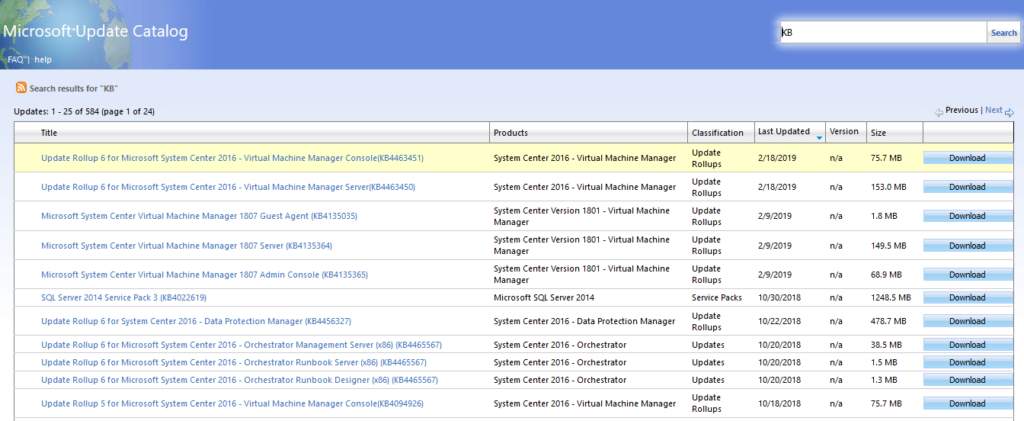

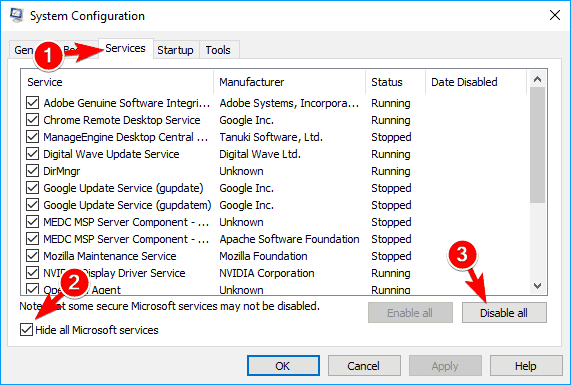
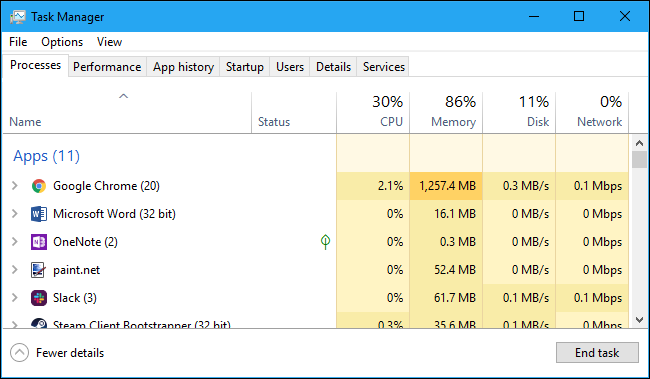

![[RESOLVIDO] Erros do Call of Duty Advanced Warfare - travando, travando, FPS baixo e mais [RESOLVIDO] Erros do Call of Duty Advanced Warfare - travando, travando, FPS baixo e mais](https://luckytemplates.com/resources1/images2/image-6547-0408150359208.png)

![Como corrigir o erro 3000 do Twitch? [100% resolvido] Como corrigir o erro 3000 do Twitch? [100% resolvido]](https://luckytemplates.com/resources1/images2/image-8735-0408151115015.png)
![[RESOLVIDO] Erros do American Truck Simulator: Crash, Steam_Api64.Dll está ausente e mais [RESOLVIDO] Erros do American Truck Simulator: Crash, Steam_Api64.Dll está ausente e mais](https://luckytemplates.com/resources1/images2/image-8887-0408151238368.png)

![[RESOLVIDO] Como corrigir League Of Legends d3dx9_39.dll ausente, erro DirectX [RESOLVIDO] Como corrigir League Of Legends d3dx9_39.dll ausente, erro DirectX](https://luckytemplates.com/resources1/images2/image-4059-0408151106351.png)

